今回は、BenQから新たに発売されたWebカメラ「ideaCam S1 Pro」の紹介を行なっていきます!


「ideaCam S1 Pro」は、リモートワーク向けにデザインされたWebカメラで、Web会議のクオリティを向上してくれる製品です!
リモートワークやオンライン学習のために、Webカメラの購入を検討している方はぜひチェックしてみてください!
BenQ ideaCam S1 Pro レビュー
それでは、BenQのWebカメラ「ideaCam S1 Pro」の紹介を行なっていきましょう!
製品の特徴とスペック


「ideaCam S1 Pro」は高機能のWeカメラで、Web会議を快適に行なうためのBenQ独自のソフトウェアとの連動や、複数の撮影モードを搭載しています。


本製品には、8メガピクセルのソニー製のCMOSイメージセンサーが搭載されているので、高い解像度で映像を映しだすことが可能となっています。
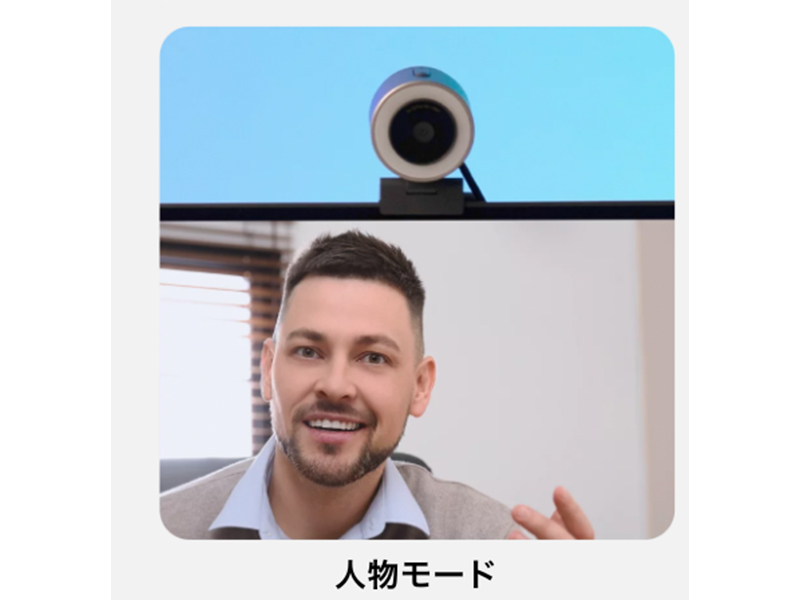
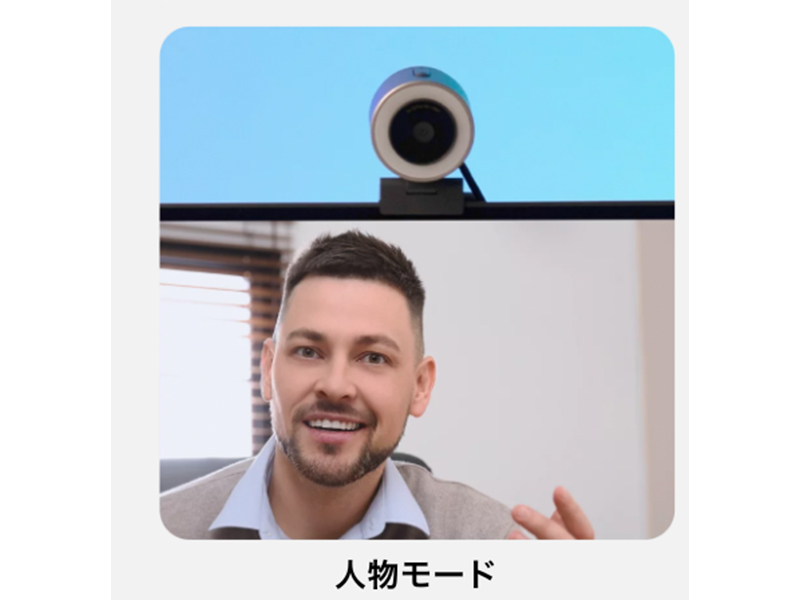


「ideaCam S1 Pro」は、Webカメラの角度を変えることで人物撮影モードと、対物撮影モードの切り替えを自動で行なってくれるのが大きな特徴です。
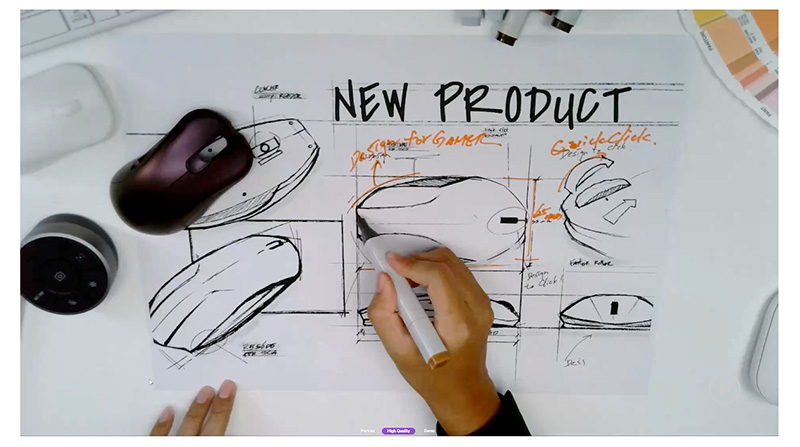
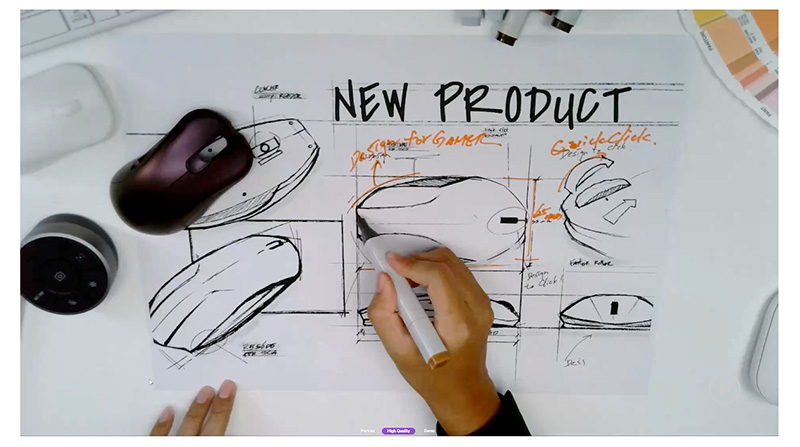
Webカメラを下に向けるだけで、デスク上の手元の映像に切り替わるので、操作も簡単かつスムーズです。
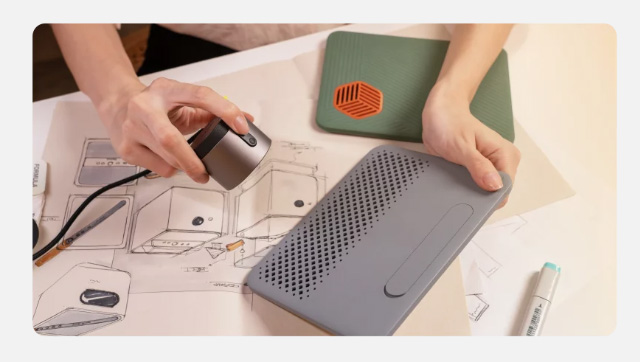
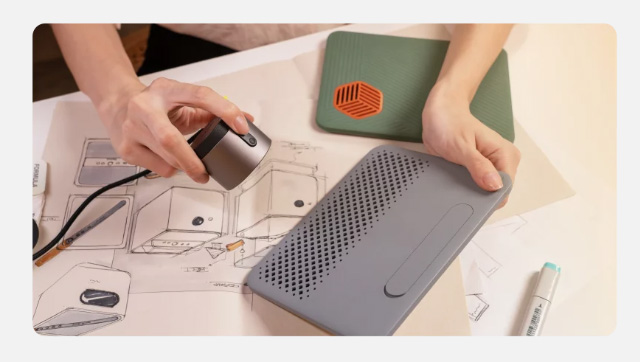
「ideaCam S1 Pro」のカメラ部分をマウントから取り外すことで、手持ちで被写体を様々な角度から撮影することができるハンドヘルドモードに切り替わります。


付属の15倍拡大レンズを「ideaCam S1 Pro」に装着することで、被写体をマクロ撮影をすることもできます。細部まで撮影できるので伝達できる情報量を増やすことが可能です。
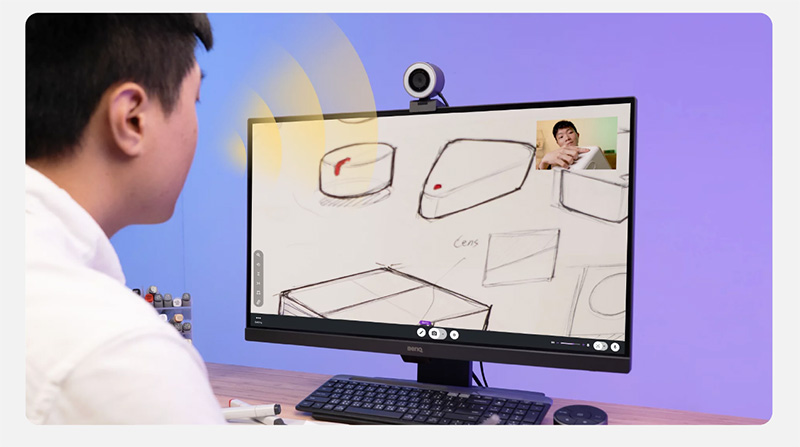
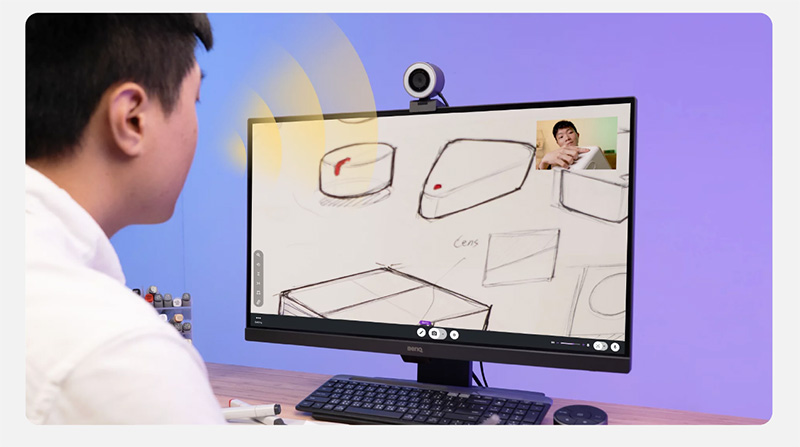
「ideaCam S1 Pro」には、ノイズキャンセリングマイクも搭載されているので、周囲の環境音をカットしてクリアな音を届けることができます。


「ideaCam S1 Pro」は、BenQ独自のインストール不要のクラウド型ソフトウェア「EnSpire」と合わせて使用することで、より快適にWeb会議を行なうことが可能です。
※一般的なWeb会議ツールでも通常のWebカメラとして使用可能です。


「EnSpire」の操作は、付属のワイヤレスリモコンで行なうことができるので、操作も簡単になっています。
外観の紹介
「ideaCam S1 Pro」の外観の紹介を行なっていきましょう!
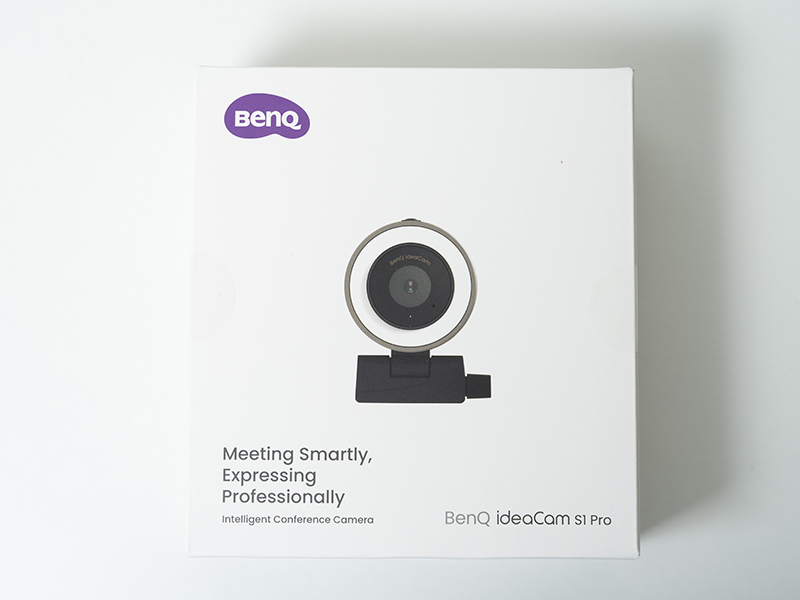
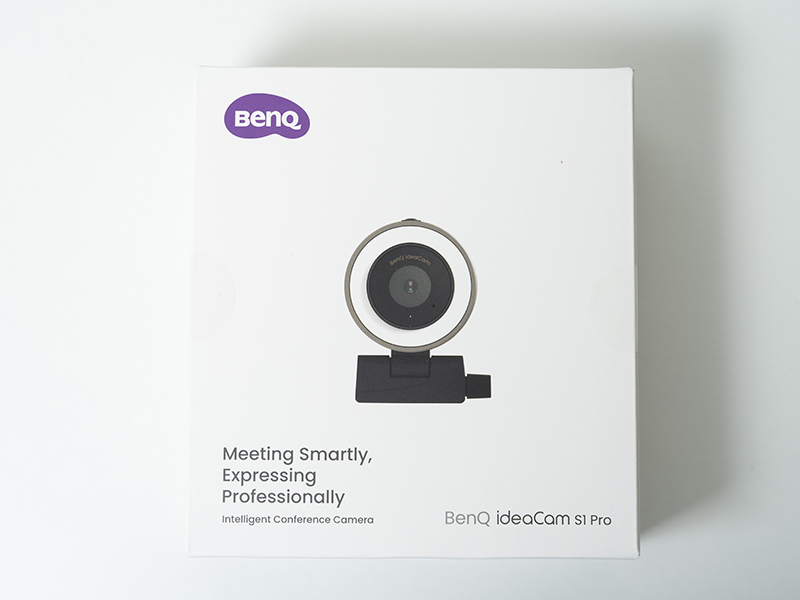
パッケージは、製品イメージがメインのミニマルなデザインになっています。
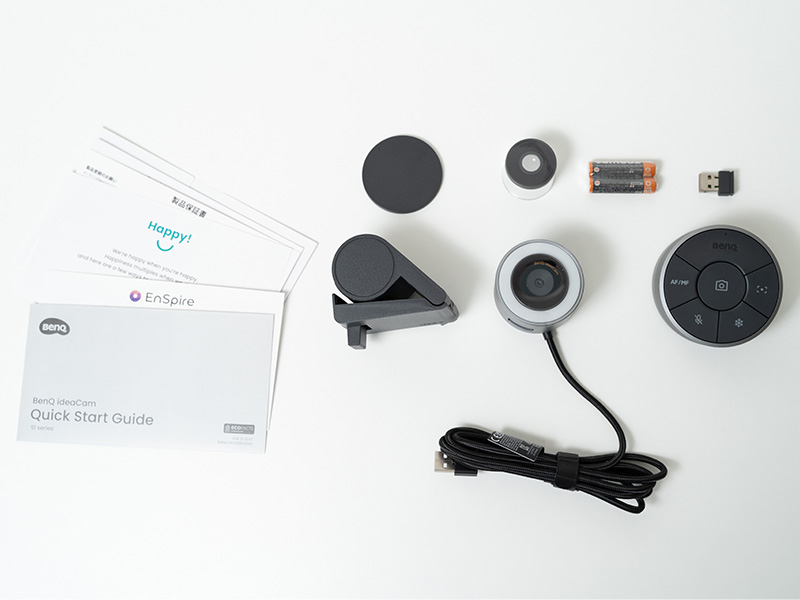
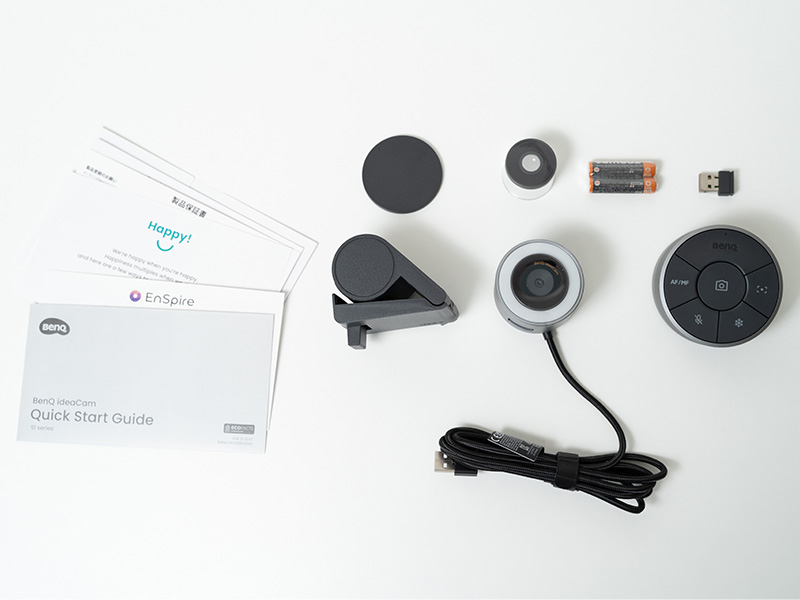
内容物は下記の通りです。
- ideaCam S1 Pro 本体
- カメラマウント
- ワイヤレスリモコン
- レシーバー
- 単四電池×2
- 15倍拡大レンズ
- レンズキャップ
- 取扱説明書
- 保証書


「ideaCam S1 Pro」には、「EnSpire」用のワイヤレスリモコンとレシーバーが同梱されています。


「ideaCam S1 Pro」は円柱型の形状が特徴のデザインになっていて、カラーはApple製品のスペースグレーに近い色合いになっています。


正面からみるとレンズ上部に製品名がデザインされていて、レンズの周辺にはマクロ撮影時に使用するリングライトが搭載されています。


上部には、リングライトのON・OFFボタンと、映像を静止するためのボタンがあります。


PCとの接続用のUSB Type-Aケーブルの長さは、約160cmなので手持ち撮影時に長さが足らずに不便することはなさそうです。


実際にモニターに装着してみると、製品のコンパクトさと相まって、かなりミニマルな印象を受けます!




付属のレンズキャップと、15倍拡大レンズはマグネット式なので、「ideaCam S1 Pro」に簡単に装着することができます。


モニターに装着する際は、付属のカメラマウントを使用して固定を行ないます。




カメラマウントには三脚穴が設置されているので、小型の三脚を使用して卓上に設置することも可能です。
※本製品に三脚は付属しません


ワイヤレスリモコンは本体と同様のカラーリングで、天面にわかりやすいイラストのアイコンが描かれたボタンが並んでいます。側面のリングがダイヤルのように回転するようになっていてズームの操作が可能です。
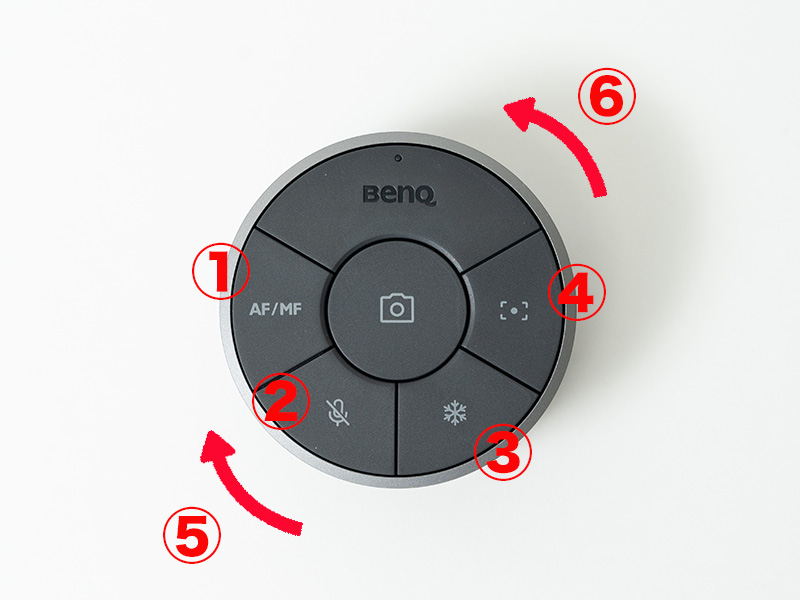
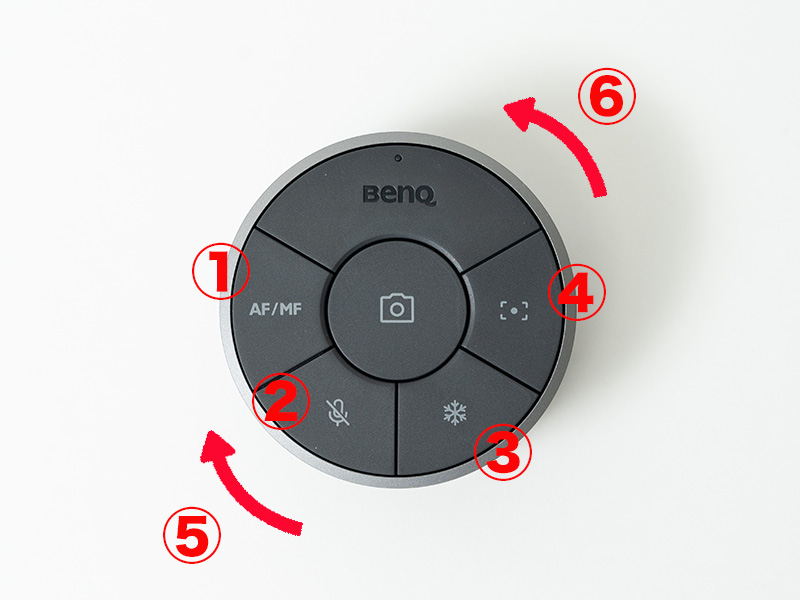
各ボタンの操作内容は下記の通りです。
- AF/MF切り替え
- マイクミュートのON/OFF
- 画面静止
- ピント調整
- ズームイン
- ズームアウト
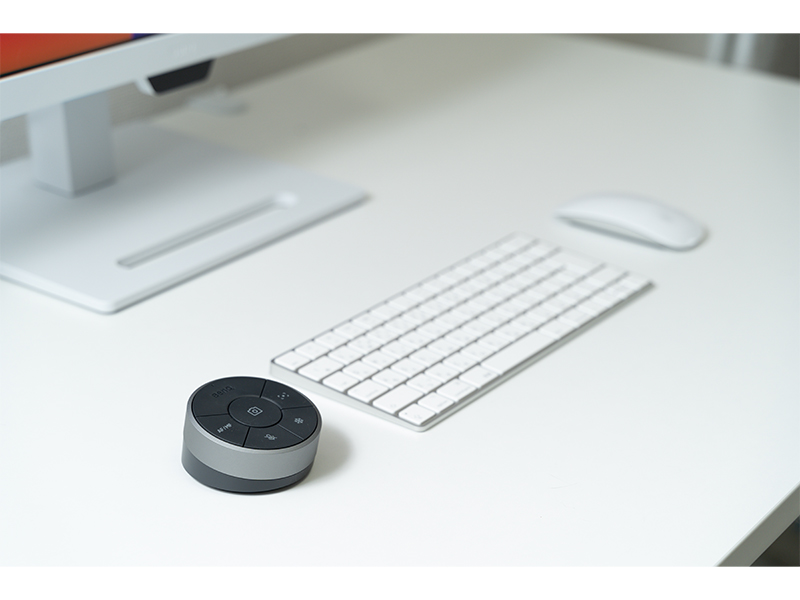
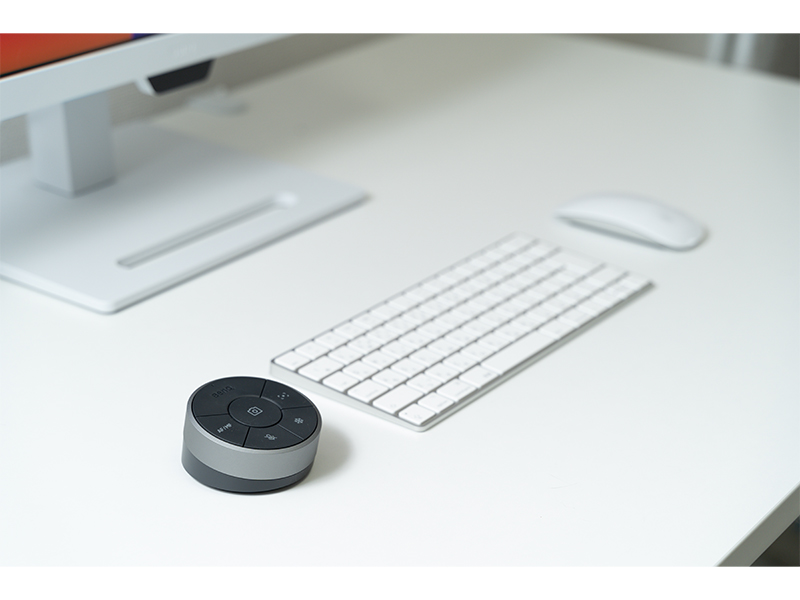
リモコンはワイヤレス接続なので、ケーブルを気にせずにデスクの好きな位置に設置することができます!
BenQ ideaCam S1 Pro を実際に使ってみた
BenQのWebカメラ「ideaCam S1 Pro」を、実際に使用しながら機能と特徴を紹介します!
BenQ ideaCam S1 Proの設置方法
「ideaCam S1 Pro」の設置方法を紹介していきます。


まず初めに、カメラマウントをモニター上部に乗せて、マウントの先端部分が縁に引っ掛かる位置に調整します。


次に、カメラマウントを固定するために、モニターの背面側の設置位置を調節していきます。


設置位置が決まったら、マウントの側面にあるロックを時計方向に回すことでしっかりと固定されます。


カメラマウントに「ideaCam S1 Pro」を上から差し込む形で設置します。


接続したい機器のUSB Type-Aポートにケーブルを差し込めば設置は完了です。


付属のワイヤレスコントローラーを使用する場合は、レシーバーと同じくUSB Type-Aポートに接続します。
BenQ ideaCam S1 Proでできること
「ideaCam S1 Pro」を使用することで、どのようなことができるのか機能面と合わせて紹介をしていきます!
人物撮影モード
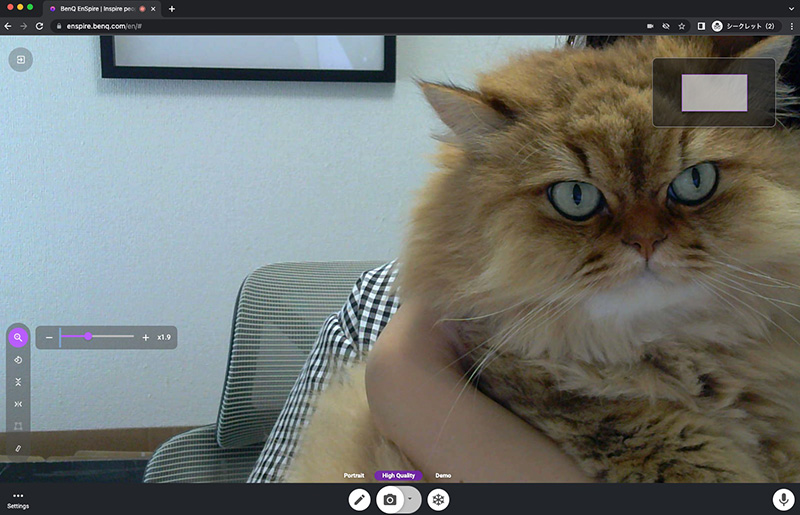
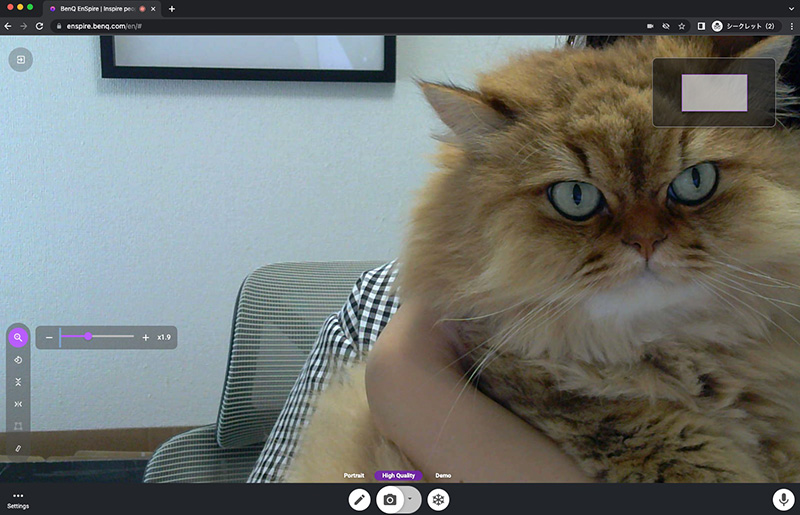
Web会議を実施する際に多くの場合は、カメラをONにして顔を出して参加することになりますが、その際に使用するのが人物撮影モードです。
「ideaCam S1 Pro」に内蔵されたセンサーが、背景の明るさに合わせて自動で明るさを調整してくれるので、鮮明な映りを実現してくれます。
対物撮影モード(ワークスペースモード)


「ideaCam S1 Pro」のレンズを下に傾けると、自動でモニターに映し出される映像が180°回転し、デスク上を撮影することができます!


手元で紙に書いたデザインや、アイデアをまとめたラフ画をリアルタイムで共有できるので、一々画像を撮影してアップロードするような手間も不要になります。
ライブ配信などで手元を撮影したいときにも、スムーズに映像を切り替えることができるので重宝しそうです!
ハンドヘルドモード(手持ちモード)


「ideaCam S1 Pro」のカメラ部分をマウントから取り外すことで、そのまま手持ちのまま撮影できるハンドヘルドモードに自動で切り替わります!
カメラの位置を自由に調整できるので、様々な角度から被写体を撮影することが可能なので、立体物などを撮影する際に重宝しそうです!
マクロ撮影


付属の15倍拡大レンズを装着することで、被写体に近づいて拡大した映像を撮影することが可能です!


カメラの上部のボタンを押すと、レンズの周りのリングライトが点灯します。
拡大レンズが被写に接するように撮影することで、細部まではっきりと映すことができます!
EnSpireの使い方とできること
「ideaCam S1 Pro」は、BenQ独自のインストール不要のクラウド型ソフトウェア「EnSpire」と合わせて使用することで、性能を最大限に発揮することができます。
EnSpireのアカウント発行について
「EnSpire」は、下記のURLにアクセスし、アカウント発行することで簡単に使用することが可能です!
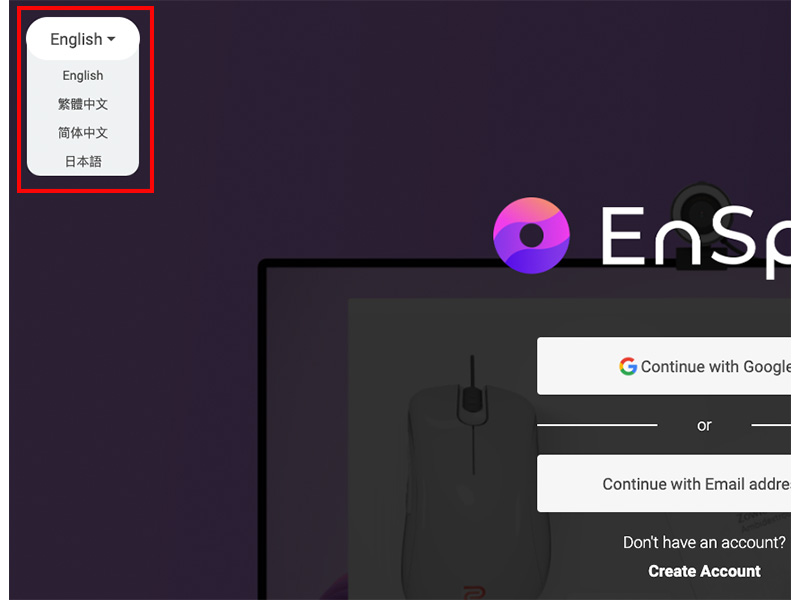
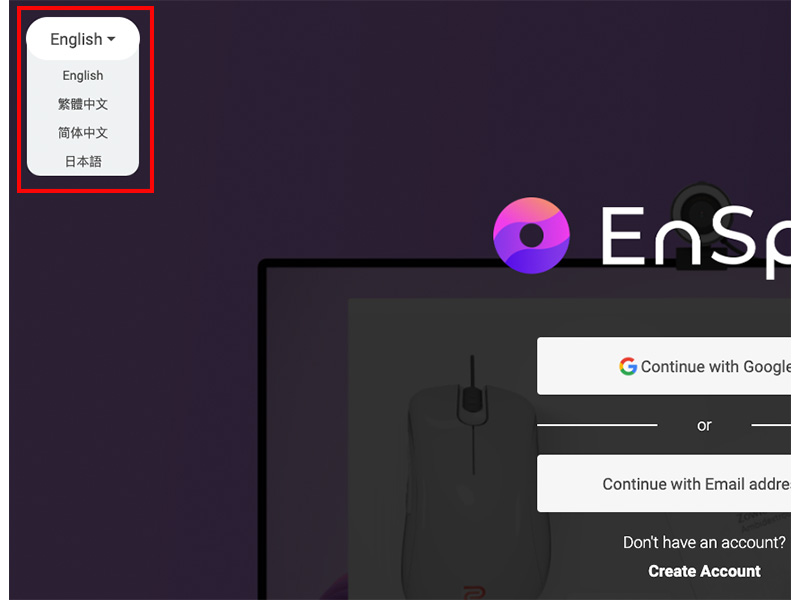
ページの左上に言語選択のメニューが用意されているので、クリックして日本語を選択するとわかりやすいです。
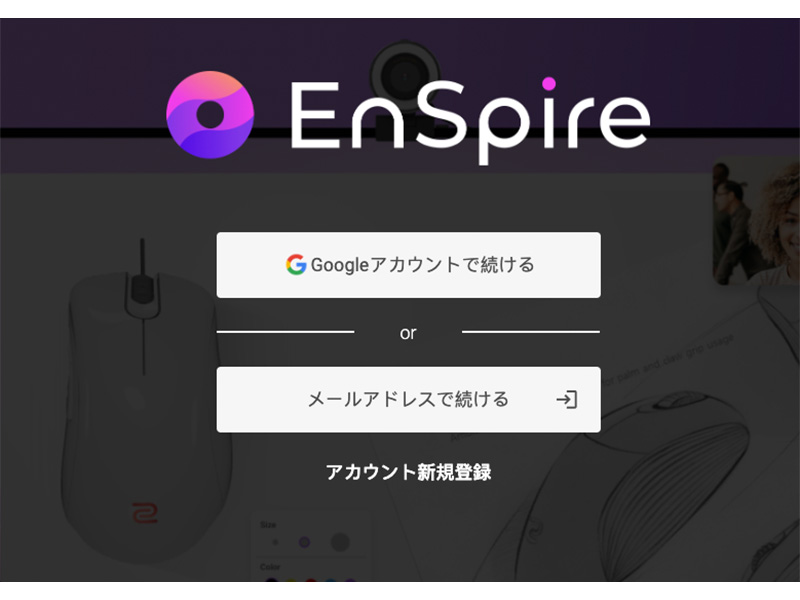
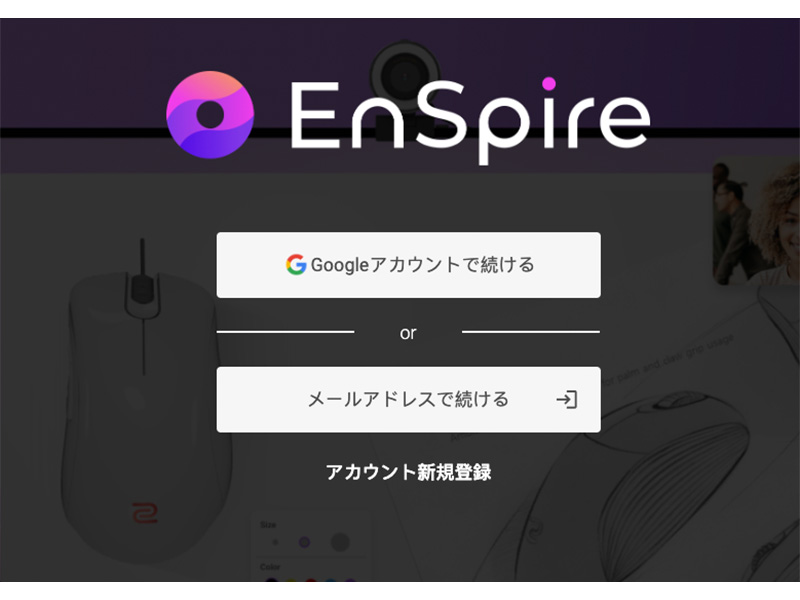
アカウントの新規発行は、メールアドレスかGoogleアカウントがあれば、すぐに行なうことができます。アカウント発行後は、その他の入力作業は不要で、即EnSpireが立ち上がり使用することができます!
EnSpireでできること
「EnSpire」はWeb会議ツールでは必須の機能である、画面共有で使える機能が豊富に用意されています。
投影している資料などをズーム(拡大)したり、反転させて表示することが可能です。
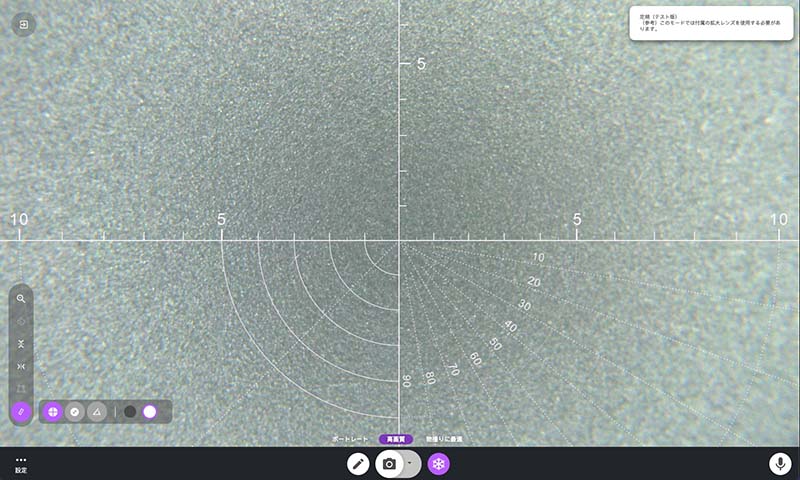
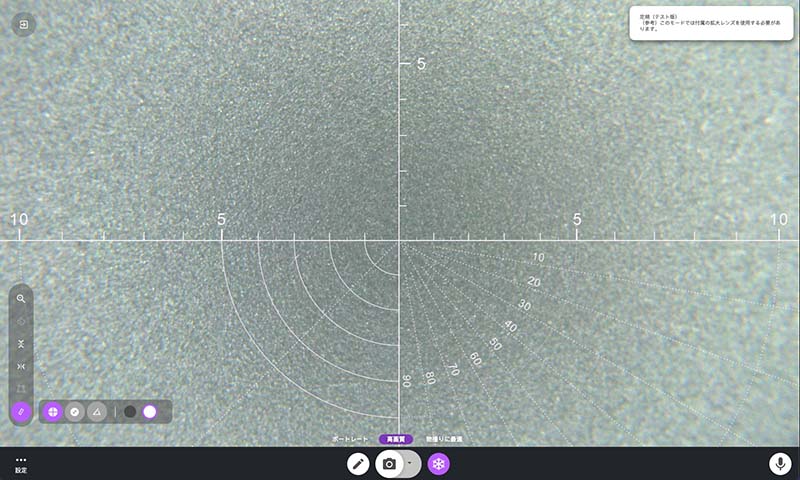
他にも画面上に測定用の定規を表示させることができたりと、マクロ撮影モードで役立つ機能も搭載されています。
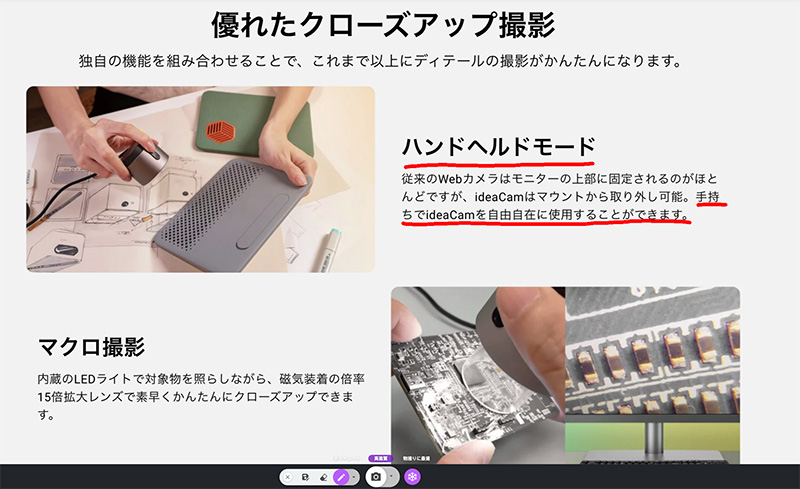
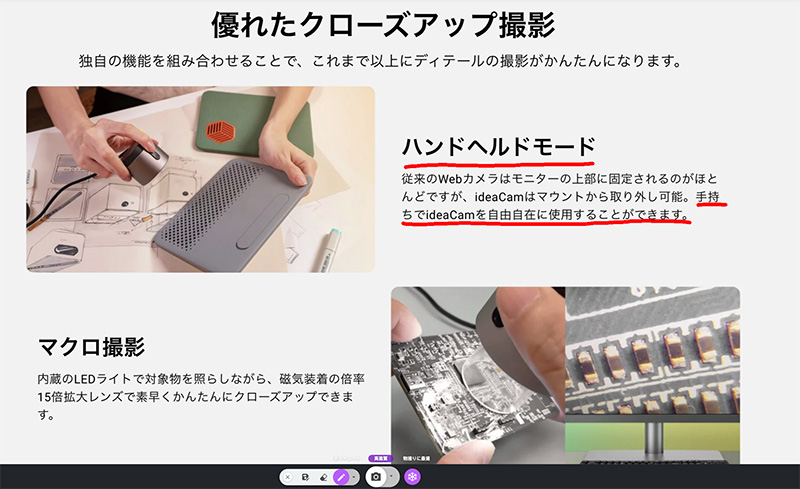
ペンのアイコンをクリックすると、投影されている画面に書き込みができます。資料の補足やメモ書きの際に役立ちます!
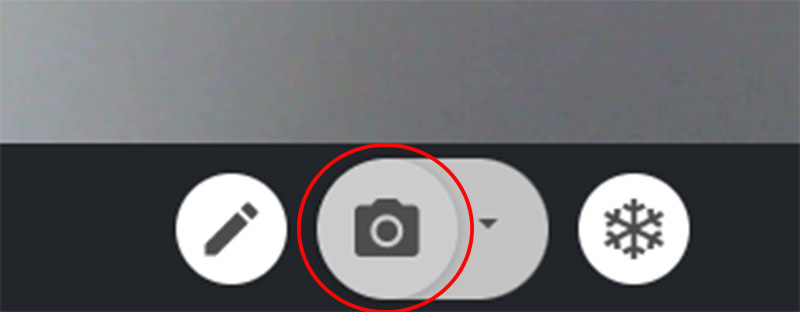
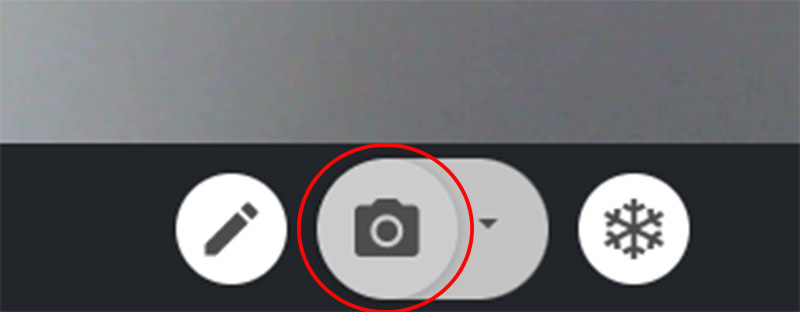
また、「EnSpire」上で映されている画面は、カメラのアイコンをワンクリックすることで簡単に静止画撮影や録画を行なうことが可能です。
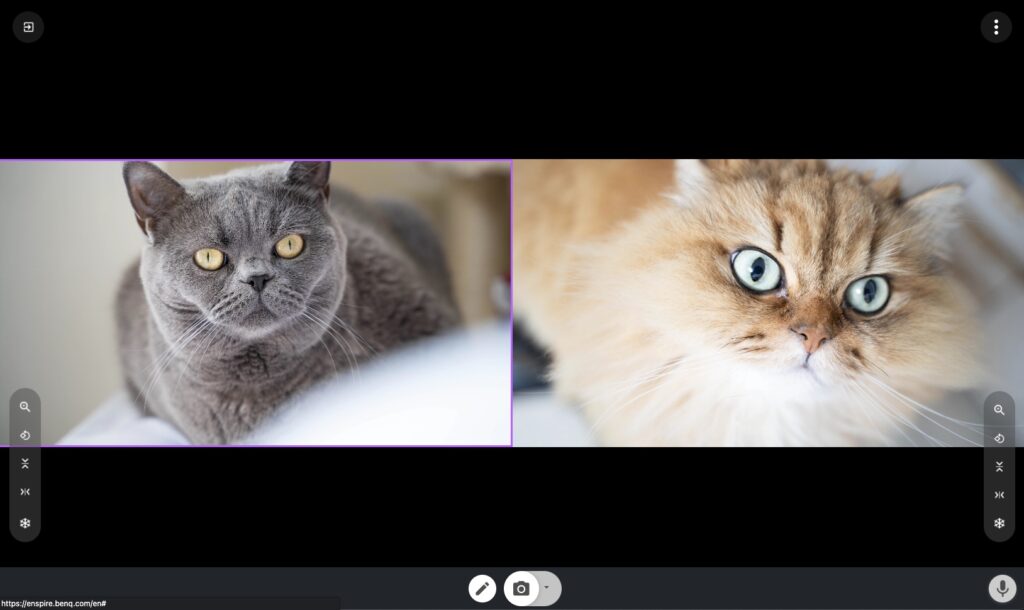
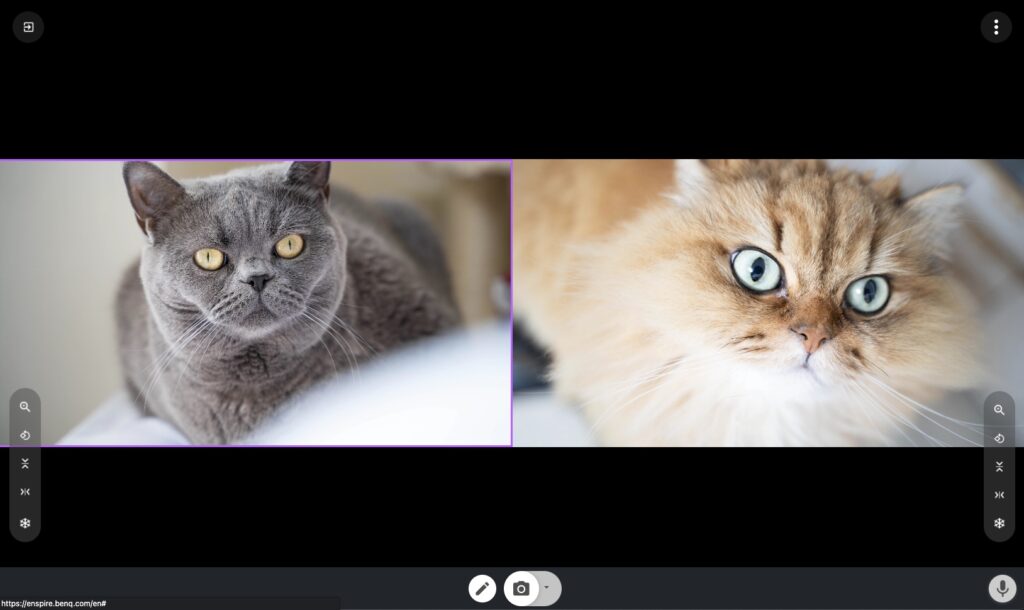
他にも画面を2分割し、それぞれに別の映像を映せるPBP機能や、
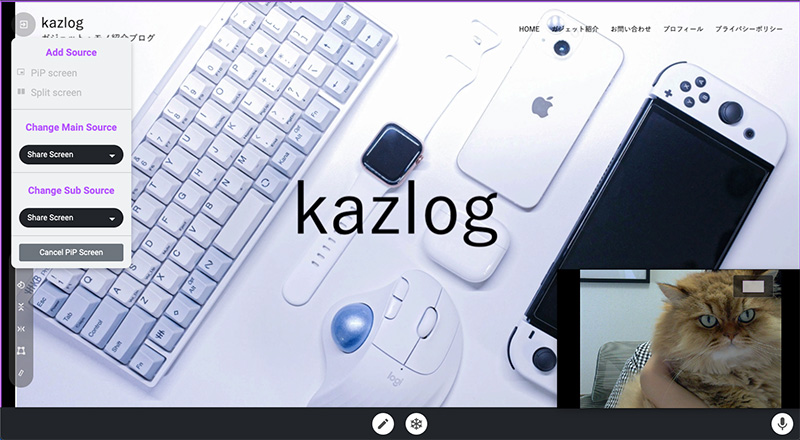
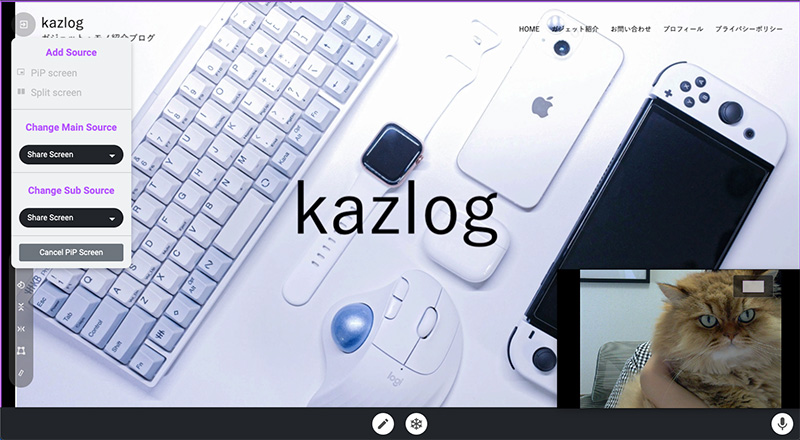
顔出しをしながら画面共有を行なうのに役立つPIP機能も使用することができます!
Google MeetやZoomでの使用方法
上記で紹介した「EnSpire」の機能を、Google MeetやZoomで行なわれるWeb会議でも使用することが可能です。
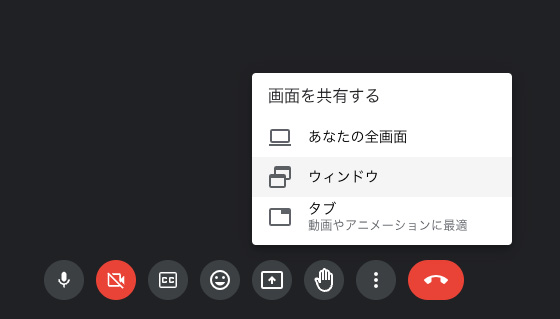
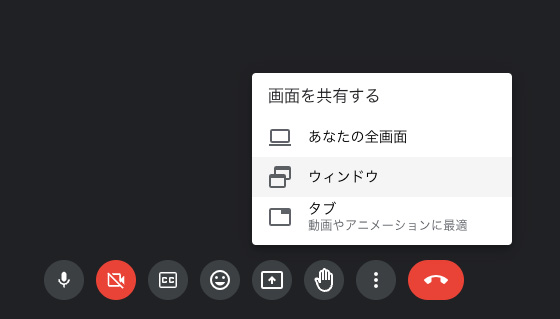
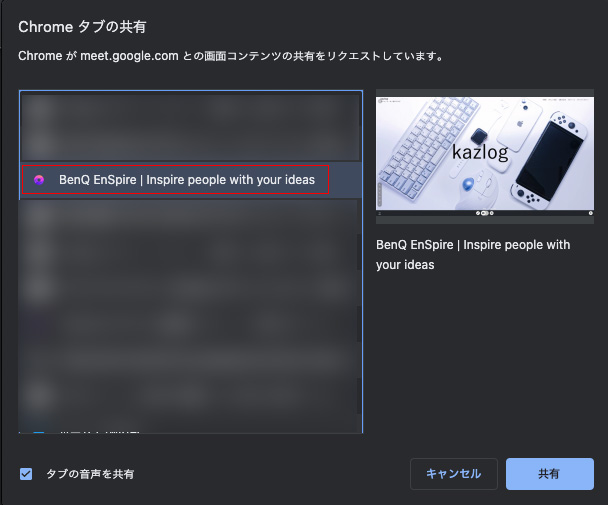
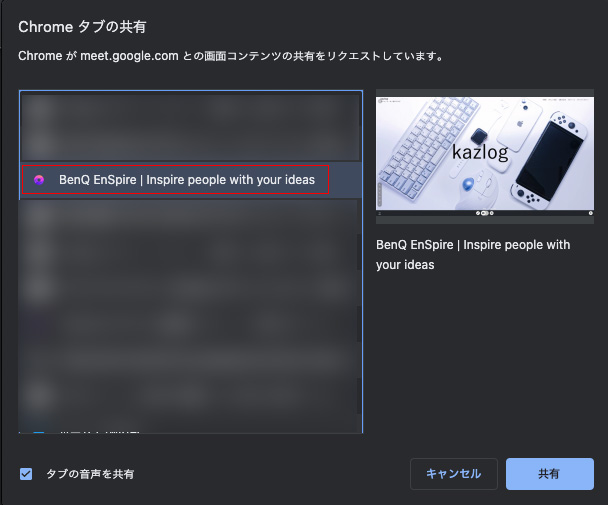
方法としては、各Web会議ツールの画面共有機能で、「EnSpire」を開いているウィンドウかタブを選択し投影します。
あとは「EnSpire」の画面に戻って操作することで、「EnSpire」上の映像を、会議の参加者に映すことが可能です!
BenQ ideaCam S1 Pro の良いところ
BenQのWebカメラ「ideaCam S1 Pro」を実際に使用して感じた良いところを紹介していきます!
Webカメラとしての基本性能が高い


「ideaCam S1 Pro」を実際に使用して感じたのが、Webカメラとしての基本性能の高さです!
ソニーCMOSセンサーを搭載しているので映像の解像度も高いですし、明るさの自動調整機能も精度が高いので、映し出される映像の美しさに驚きました!
オートフォーカス機能も優秀なので、人物撮影・対物撮影の両方で的確に被写体にピントを合わせてくれます。


ノイズキャンセリングマイクも搭載しているので、本製品一つで快適なWeb会議環境を構築できるのも大きな製品メリットになっています!
豊富な撮影モード


利用シーンに合わせた撮影モードが豊富に搭載されているのが、「ideaCam S1 Pro」の一番の魅力になっています!
デスク上の手元を移したり、カメラを手持ちで様々なアングルから撮影を行なったりと、自動で機能を切り替えてくれるのでとても使いやすくなっています。
Web会議などのオンライン上でも、対面に近しいコミュニケーションを実現してくれるので、リモートワークやオンライン学習に最適な製品だと感じています!
EnSpireでWeb会議の質を向上できる


BenQ独自のクラウド型ソフトウェア「EnSpire」は、Web会議の生産性を大きく向上してくれると感じました!
アカウントの発行はとても簡単ですし、画面のズーム機能や静止画撮影機能など、実際に使用するととても快適にWeb会議を行なうことができました。


これらの操作をワイヤレスリモコンで、簡単かつ手軽に行なえるのも嬉しいポイントです!
BenQ ideaCam S1 Pro の気になるところ
BenQのWebカメラ「ideaCam S1 Pro」を実際に使用して感じた気になる点についても触れておきます。
USB Type-Aポートが2つ必要


本製品の性能や使用感については非常に満足度が高いのですが、1点だけ気になる点を挙げるとすれば、カメラとワイヤレスリモコンを接続するのにUSB Type-Aポートを2つ使用する点です。
使用しているPCにUSB Type-Aポートが2つしかない場合は、マウスなどの他の機器の接続ができなくなってしまいます。
USBハブやUSB Type-Aポートを搭載したモニターを使用するなど、周辺機器を接続するためのポートを拡張すれば解決できるので、準備さえできていれば気にならない点かなと思います。
レビュー まとめ


以上が、BenQの高機能Webカメラ「ideaCam S1 Pro」の製品概要と実際の使用感の紹介です。
利用シーンに合わせた撮影モードを活用することで、対面時と変わらないようなコミュニケーションを実現してくれる製品だと感じました!
Webカメラとしての基本性能も高く、ノイズキャンセリングマイクも内蔵しているので、本製品一つでWeb会議を快適に行なうことができます。
リモートワークやオンライン学習のために、Webカメラの購入を検討している方は、ぜひ本製品をチェックしてみてはいかがでしょうか?






